Cum să salvați fișierele Microsoft Office 2010 în SkyDrive

În septembrie, am demonstrat cum să încep să joc Aplicații Web Microsoft Office în timpul previzualizării sale tehnice, folosind dvs.Spațiu de stocare online Microsoft Live SkyDrive. Deși destul de obraznic, procesul de salvare a documentelor până la SkyDrive pentru stocarea / sincronizarea în cloud a fost manual (numai pentru încărcare în browser) și nu este extrem de ușor pentru utilizatorii noi / bunicii.
Acest proces sa schimbat odată cu lansarea Beta Microsoft Office 2010. Odată cu Office 2010, Microsoft a inclus posibilitatea de a vă folosi stocarea în cloud SkyDrive (25 Giguri Gratuite) chiar din interiorul lor Core Office Suite de produse, inclusiv Word 2010, Excel 2010 și Powerpoint 2010. Procesul este foarte simplu. Aici, aruncați o privire la imaginea de mai jos:
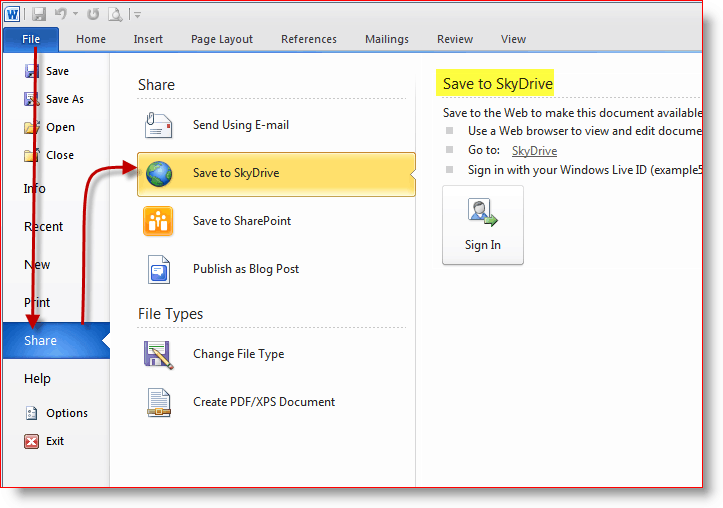
Pentru a utiliza această funcționalitate, va trebui mai întâi săactivează contul Windows Live / Hotmail pentru vizualizarea tehnică Office Web Apps Office. Din nou, v-am arătat cum puteți face acest lucru cu câteva luni înapoi, dar dacă încă nu ați făcut-o, iată un pas cu pas mai jos.
Cum să Activati Aplicații Web Microsoft Office
1. Deschide Microsoft Word 2010, Clic Fişier, Următor → Clic Acțiune. Clic Salvați pe SkyDrive apoi conectați-vă la contul dvs. Windows Live și selectați dosarul în care doriți să salvați documentul. Clic Salvează ca a continua.
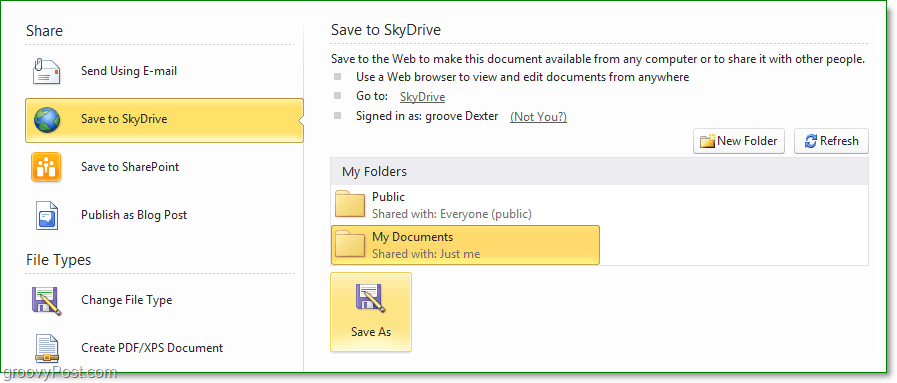
2. Numește-ți.fișier docx iar apoi Clinge Salvați.
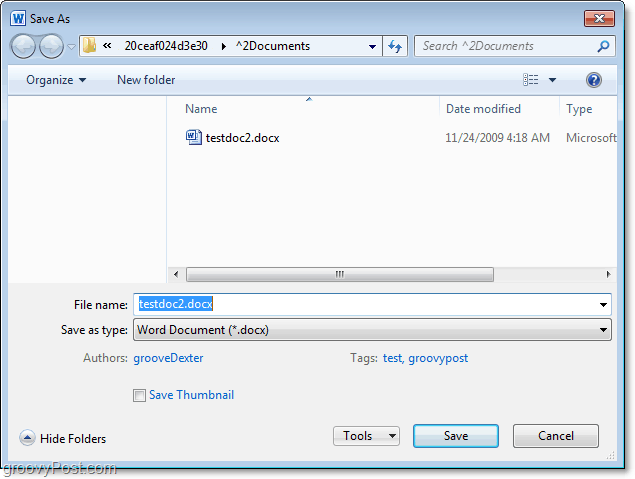
3. Acum deschideți browserul dvs. de internet și Vizita http: //skydrive.live.com. În folderul în care ați salvat documentul, Clic în document tocmai ai salvat pe SkyDrive.
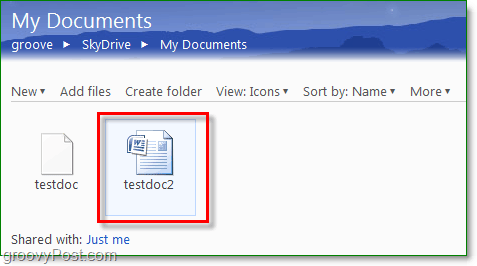
4. Următoarea pagină vă va oferi o descriere detaliată a documentului și vă va permite unele funcționalități. Clic Vizualizare.
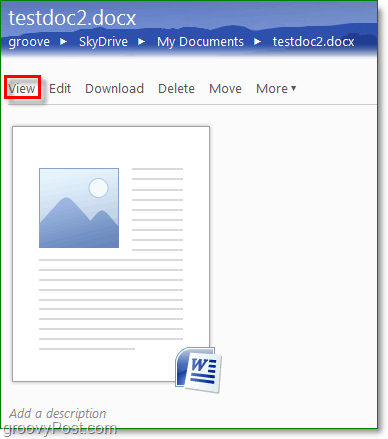
5. Acum vi se va solicita să acceptați acordul de servicii Microsoft, să îi aruncați o privire, dar nu este nimic înfricoșător. Clic Accept pentru a termina și a începe utilizarea aplicațiilor Web Microsoft Office.
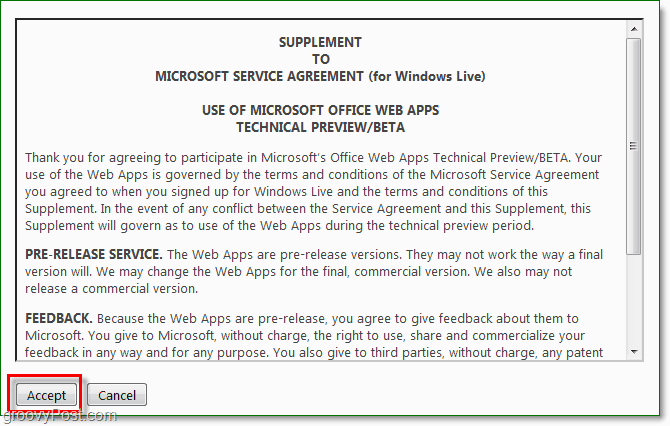
Totul este gata!
Acum vă puteți bucura de aplicații web ȘI de 25 de concerte de stocare amabilitate Microsoft cu Microsoft Office 2010!


![Harta Skydrive folosind o adresă URL [Cum se face]](/images/microsoft/map-skydrive-using-a-url-address-how-to.png)
![Asociați o unitate de rețea către Windows Live Skydrive folosind Office 2010 [Cum să faceți]](/images/microsoft/map-a-network-drive-to-windows-live-skydrive-using-office-2010-how-to.png)




![Descărcare Beta Microsoft Office 2010 [groovyDownload]](/images/download/microsoft-office-2010-beta-download-groovydownload.png)
![Microsoft Office 2010 RTM Disponibil prin MSDN pentru descărcare [groovyDownload]](/images/download/microsoft-office-2010-rtm-available-via-msdn-for-download-groovydownload.png)
Lasa un comentariu